Correction de l'erreur 6032 du développeur COD Vanguard sur Windows 10
Publié: 2022-10-19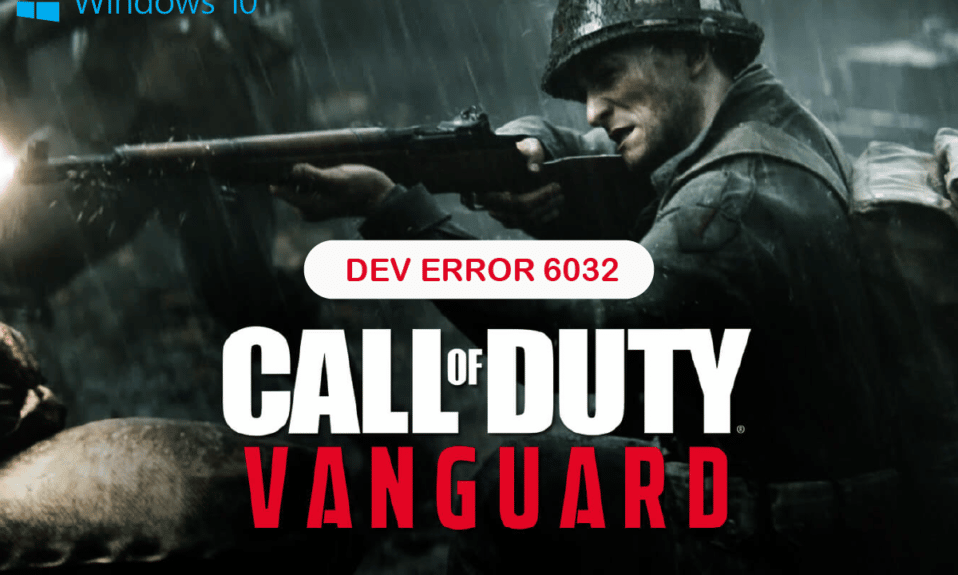
Call of Duty Vanguard est devenu l'un des jeux les mieux notés et les plus joués en raison des visuels uniques et de la force que chaque joueur obtient. Cependant, quelques erreurs de développement empêchent le joueur d'en profiter pleinement. L'une des erreurs les plus courantes est l'erreur de développement 6032 Vanguard. L'erreur de développement est l'erreur de développeur qui se produit en raison de codes de script incorrects et de problèmes dans le périphérique de diffusion en continu. Les méthodes pour corriger l'erreur de développement 6032 sont expliquées dans l'article. De plus, vous avez peut-être vu une autre erreur de développeur, l'erreur de développement 5573. Les méthodes pour corriger cette erreur sont également expliquées dans l'article, et en plus, vous pouvez trouver des réponses pour corriger l'erreur de développeur 6036. Lisez l'article complètement pour trouver les méthodes pour corriger les erreurs.

Contenu
- Comment réparer Call Of Duty Vanguard Dev Error 6032 sur Windows 10
- Méthode 1 : Assurez-vous que le serveur de jeu COD Vanguard est en cours d'exécution
- Méthode 2 : Exécutez Battle.net en tant qu'administrateur
- Méthode 3 : Mettre à jour Windows
- Méthode 4 : mettre à jour le pilote graphique
- Méthode 5 : Désactiver le logiciel antivirus tiers (le cas échéant)
- Méthode 6 : étendre la mémoire virtuelle
- Méthode 7 : Réparer le jeu COD Vanguard
- Méthode 8 : réinstaller le jeu
- Méthode 9 : Contacter le support client
- Qu'est-ce que l'erreur de développement 5573 ?
- Comment pouvez-vous corriger l'erreur de développement 5573
Comment réparer Call Of Duty Vanguard Dev Error 6032 sur Windows 10
Les raisons répertoriées dans cette section peuvent provoquer l'erreur du développeur lors de la lecture du jeu Vanguard.
- Installation incomplète : Si l'installation du jeu COD Vanguard est incomplète, vous pouvez recevoir cette erreur.
- Pilotes GPU obsolètes : Le jeu a de nombreux visuels ; un pilote GPU obsolète peut ne pas prendre en charge le jeu.
- Système d'exploitation obsolète : Un système d'exploitation obsolète peut entraver les performances du jeu et vous pouvez rencontrer cette erreur.
- Mauvaise connexion Internet : Une connexion Internet stable et solide est nécessaire pour garantir que le jeu peut être joué afin qu'un réseau faible puisse provoquer cette erreur.
- Problèmes de serveur : l'erreur peut être due à des bogues et à des problèmes dans le jeu, et le serveur peut être en panne.
- Interférence avec l'antivirus : Parfois, un antivirus tiers peut interférer avec votre jeu et provoquer cette erreur de développement.
- Absence de privilèges d'administrateur : si votre jeu ne dispose pas de droits d'administrateur, vous risquez de rencontrer cette erreur de développement.
- Mémoire virtuelle insuffisante : Vous pouvez rencontrer cette erreur si la mémoire virtuelle est inadéquate.
Pour corriger l'erreur de développement sur le jeu COD Vanguard, vous pouvez suivre les méthodes expliquées dans cette section.
Méthode 1 : Assurez-vous que le serveur de jeu COD Vanguard est en cours d'exécution
Parfois, le code d'erreur apparaît en raison de la panne du serveur Activision. Il serait préférable que vous attendiez que l'équipe technique d'Activision ou de COD Vanguard vérifie et résolve le problème pour un tel scénario. Vous pouvez vous référer à la page des services en ligne Activision Support COD Vanguard pour d'autres annonces concernant la maintenance ou les temps d'arrêt du serveur et d'autres informations pertinentes.

Méthode 2 : Exécutez Battle.net en tant qu'administrateur
La raison courante de l'erreur est l'absence de privilèges administratifs . Vous devez fournir des privilèges administratifs à l'application pour corriger l'erreur 6032 de Call of Duty Vanguard Dev sur Windows 10.
1. Faites un clic droit sur l'application de bureau Battle.net et cliquez sur l'option Propriétés .

2. Accédez à l'onglet Compatibilité .
3. Cochez l'option Exécuter ce programme en tant qu'administrateur .

4. Cliquez sur les boutons Appliquer et OK pour accorder des privilèges administratifs.
Lisez également : Correction de la mise à jour Battle.net bloquée à 0 % dans Windows 10
Méthode 3 : Mettre à jour Windows
L'utilisation d'un système d'exploitation Windows obsolète peut provoquer l'erreur ; vous pouvez essayer de mettre à jour le système d'exploitation vers la dernière version pour corriger l'erreur. Suivez les instructions du guide donné ici pour mettre à jour le système d'exploitation Windows sur votre PC.

Méthode 4 : mettre à jour le pilote graphique
Si le pilote GPU est obsolète sur votre PC, vous pouvez rencontrer cette erreur de développement 6032 Vanguard pendant que vous jouez. Vous pouvez essayer de le mettre à jour vers la dernière version en suivant les étapes du guide pour corriger l'erreur. Si la mise à jour du pilote ne corrige pas l'erreur, vous pouvez essayer de réinstaller les pilotes sur Windows 10 à partir de notre guide.

Méthode 5 : Désactiver le logiciel antivirus tiers (le cas échéant)
Si vous utilisez un logiciel antivirus tiers sur votre PC, le logiciel peut bloquer le jeu et vous pouvez rencontrer cette erreur. Vous pouvez essayer de désactiver temporairement le logiciel antivirus sur Windows 10 en suivant les instructions de notre guide.

A lire également : Comment désactiver l'antivirus McAfee sous Windows
Méthode 6 : étendre la mémoire virtuelle
Si la mémoire virtuelle de votre PC Windows n'est pas suffisante pour gérer les applications, vous pouvez rencontrer ces problèmes. Vous pouvez utiliser les étapes de cette méthode pour étendre la mémoire virtuelle de votre PC afin de résoudre ces problèmes et l'erreur de développement 6032 sur le jeu COD Vanguard.
1. Ouvrez la boîte de dialogue Exécuter en appuyant simultanément sur les touches Windows + R.
2. Tapez sysdm.cpl dans le champ et cliquez sur le bouton OK .

3. Accédez à l'onglet Avancé et cliquez sur le bouton Paramètres… dans la section Performances .

4. Passez à l'onglet Avancé et cliquez sur le bouton Modifier… dans la section Mémoire virtuelle .

5. Décochez l'option Gérer automatiquement la taille du fichier d'échange pour tous les lecteurs et sélectionnez l'option Taille personnalisée .

6. Entrez les valeurs de la taille de la mémoire dans les champs et cliquez sur le bouton OK .

7. Cliquez sur les boutons OK de toutes les fenêtres et redémarrez votre PC.
Lisez également: Correction de l'erreur détectée par l'exception non gérée de CoD Black Ops 2
Méthode 7 : Réparer le jeu COD Vanguard
S'il y a des bogues ou des problèmes dans le jeu Vanguard, vous pouvez rencontrer l'erreur de développement 6032 Vanguard. Vous pouvez essayer de le réparer à l'aide de l'outil Blizzard sur votre PC Windows.
1. Ouvrez l'application Blizzard Battle.net depuis la barre de recherche.
2. Cliquez sur l'icône Call of Duty Vanguard et cliquez sur Options .
3. Cliquez sur l'option Analyser et réparer .
4. Cliquez sur l'option Commencer l'analyse et attendez que le processus soit terminé.

Méthode 8 : réinstaller le jeu
Le dernier recours pour corriger les bogues du jeu et effacer l'erreur de développement consiste à le réinstaller sur votre PC Windows.
1. Ouvrez l'application Paramètres en appuyant simultanément sur les touches Windows + I et cliquez sur Paramètres des applications .


2. Cliquez sur l'application Call of Duty Vanguard et cliquez sur le bouton Désinstaller .

3. Cliquez sur le bouton Désinstaller dans la fenêtre de confirmation.
4. Cliquez sur le bouton Oui dans la fenêtre UAC.
5. Cliquez sur Oui dans la fenêtre de confirmation pour désinstaller l'application.

6. Recherchez %localappdata% dans la barre de recherche et appuyez sur la touche Entrée .

7. Supprimez le dossier COD V anguard .
8. Ensuite, ouvrez le dossier %appdata% dans la barre de recherche Windows et supprimez à nouveau le dossier COD Vanguard .

9. Ensuite, redémarrez votre PC .
10. Enfin, visitez la page de téléchargement de Call of Duty Vanguard et réinstallez le jeu.
Remarque : vous devez vous connecter à votre compte Battle.net pour réinstaller le jeu sans acheter à nouveau.

Lisez aussi: Correction de l'erreur Infinite Warfare Bamberga
Méthode 9 : Contacter le support client
Le dernier recours consiste à contacter l'équipe de support client et à résoudre l'erreur de développement 6032 Vanguard. Visitez la page d'assistance de Blizzard.

Par conséquent, ce sont les méthodes pour corriger l'erreur Dev 6032 Vanguard sur Windows 10.
Qu'est-ce que l'erreur de développement 5573 ?
L'erreur de développement COD Vanguard 5573 peut se produire pour les raisons suivantes :
- Fichiers corrompus : si les fichiers de l'appareil sont corrompus, ils peuvent être à l'origine de l'erreur de développement.
- Incompatibilité avec PC : Si votre PC est incompatible avec le jeu, vous pourriez rencontrer cette erreur de développement.
- Grenades tactiques : L'erreur se produit principalement lorsque le joueur essaie d'utiliser des grenades tactiques pour échapper à la situation. De plus, cette erreur peut se produire si le lecteur utilise un skin qui nécessite des graphismes élevés.
- Pilotes GPU obsolètes : Le jeu a de nombreux visuels ; un pilote GPU obsolète peut ne pas prendre en charge le jeu.
- Mauvaise connexion Internet : Une connexion Internet stable et solide est nécessaire pour garantir que le jeu peut être joué afin qu'un réseau faible puisse provoquer cette erreur.
- Superpositions activées : les superpositions activées peuvent entraver le fonctionnement efficace du jeu.
- Interférence avec les applications d'arrière-plan : les applications d'arrière-plan peuvent interférer avec le fonctionnement du jeu.
Comment pouvez-vous corriger l'erreur de développement 5573
L'erreur du développeur peut être corrigée en apportant de petites modifications à l'appareil. Suivez les méthodes de cette section pour corriger l'erreur.
Méthode 1 : redémarrer le PC
Pour redémarrer votre PC Windows, appuyez sur la touche Windows et cliquez sur l' icône d'alimentation > Redémarrer .

Méthode 2 : vérifier la compatibilité du jeu
L'une des principales raisons de cette erreur de développement est l'incompatibilité du jeu avec Windows PC. Lisez notre guide pour connaître la configuration requise pour installer le jeu COD Vanguard et vérifiez si la spécification du PC correspond à la configuration requise.

Méthode 3 : Résoudre les problèmes de connexion Internet
Si le réseau connecté à votre appareil est médiocre, vous ne pourrez peut-être pas jouer au jeu. Vous pouvez vous référer au guide donné ici pour résoudre les problèmes de connexion Internet.

Méthode 4 : Fermez les applications d'arrière-plan
Une autre cause possible peut être les nombreuses applications exécutées en arrière-plan sur votre PC. Vous pouvez essayer de fermer ces applications en suivant les étapes du guide donné ici pour corriger l'erreur.

Méthode 5 : mettre à jour le pilote graphique
Si vous utilisez un pilote graphique obsolète, vous pouvez rencontrer cette erreur. Vous pouvez lire le guide sur la mise à jour du pilote graphique sur votre PC pour corriger l'erreur.

Lisez également : Correction du pilote NVIDIA non compatible avec cette version de Windows
Méthode 6 : Évitez les grenades et les skins
Si vous utilisez des grenades tactiques ou des skins très graphiques pour les personnages, vous pouvez rencontrer cette erreur. Évitez d'utiliser ces fonctionnalités supplémentaires pour corriger l'erreur.
Méthode 7 : Réparer les fichiers système
Si les fichiers sur le PC sont corrompus, manquants ou endommagés à cause d'un logiciel malveillant, vous pouvez rencontrer cette erreur. Vous pouvez suivre les instructions de ce guide pour réparer les fichiers système de votre PC afin de corriger l'erreur de développeur 6036.

Méthode 8 : désactiver les superpositions
La fonction de superposition permet aux applications de fonctionner sur les autres applications de votre PC. Cependant, cela peut entraver le fonctionnement efficace de l'application Vanguard et vous pouvez rencontrer ces problèmes d'erreur 5573 de COD Vanguard Dev.
Option I : Désactiver la superposition de Discord
Si la fonction de superposition est activée dans l'application Discord, l'écran peut planter ou le jeu peut être redémarré tout seul. Lisez le guide sur la désactivation de la superposition Discord sur votre PC pour résoudre les problèmes.

Option II : désactiver la barre de jeu Xbox
La barre de jeu Xbox sur votre PC peut être à l'origine des problèmes. vous pouvez essayer de le désactiver pour les corriger.
1. Appuyez sur les touches Windows + I pour ouvrir Paramètres et cliquez sur l'option Jeux .

2. Désactivez la bascule de la barre Activer le jeu Xbox pour des choses telles que l'enregistrement de clips de jeu, la discussion avec des amis et la réception d'invitations à des jeux .

Lisez également: Correction du code d'erreur 8 du pilote NVIDIA OpenGL
Option 3 : Désactiver l'expérience NVIDIA GeForce
Si vous utilisez la carte graphique NVIDIA, vous pouvez essayer de désactiver l'expérience GeForce pour résoudre les problèmes. Suivez les instructions du guide pour désactiver l'expérience NVIDIA GeForce sur votre PC afin de corriger l'erreur de développement COD Vanguard 6032.

Méthode 9 : Analyser et réparer COD Vanguard
Une autre méthode pour résoudre les problèmes et corriger l'erreur de développement 6032 Vanguard sur le jeu consiste à réparer le jeu sur votre PC Windows. Vous pouvez suivre les instructions décrites précédemment pour réparer le jeu et résoudre le problème.
Méthode 10 : réinstaller le jeu COD Vanguard
Si le bogue du jeu Call of Duty Vanguard n'est pas résolu, vous pouvez essayer de le réinstaller sur votre PC pour corriger l'erreur de développement. Mettez en œuvre les instructions expliquées précédemment pour réinstaller le jeu Vanguard afin de corriger l'erreur de développement 6032 et d'autres codes d'erreur.
Ainsi, ce sont les méthodes pour corriger Call of Duty Vanguard Dev Error 5573 sur Windows 10.
Recommandé:
- Correction de l'erreur PS4 CE 42555 1 Problème
- Comment corriger les erreurs de bloc dans Minecraft
- Comment dissocier un compte Call of Duty
- Correction de l'erreur de développement Call of Duty Warzone 6635 dans Windows 10
Les méthodes pour corriger l' erreur 6032 de Call of Duty Vanguard Dev sur Windows 10 sont décrites dans l'article. En outre, les méthodes pour corriger les codes d'erreur 5573 et 6036 sont élaborées. S'il vous plaît laissez vos suggestions et questions dans la section des commentaires et faites-nous savoir quelle méthode a effectivement effacé les codes d'erreur.
